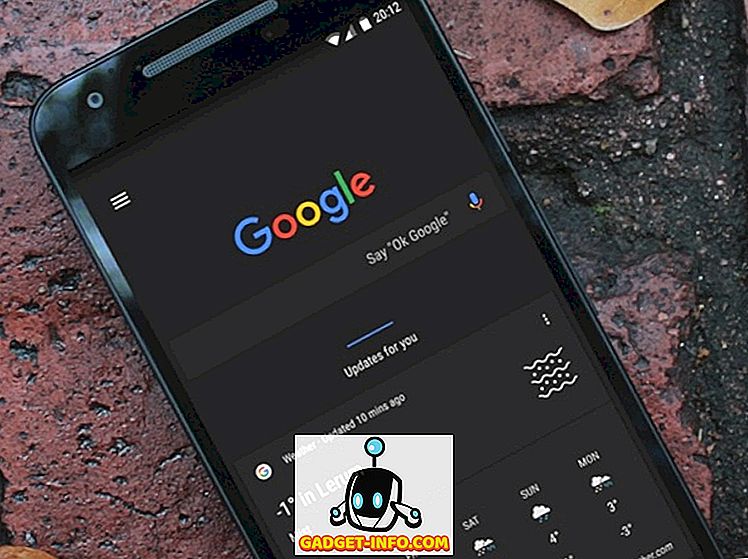Chiar dacă majoritatea oamenilor nu-i pasă, există câțiva geeki care preferă să schimbe serverele DNS din sistemul lor din motive precum viteza, intimitatea și securitatea. Am scris anterior despre cele mai bune servere publice gratuite DNS pe care le puteți utiliza pentru a accelera navigarea și a crește securitatea.
De asemenea, în funcție de locul în care locuiți sau de unde călătoriți, furnizorul actual DNS poate să nu fie cel mai rapid. De exemplu, dacă sunteți în New York și utilizați OpenDNS și apoi călătoriți în Los Angeles, ați putea afla că DNS public DNS este de fapt mai rapid. Puteți găsi cu ușurință cel mai rapid server DNS din zona dvs. utilizând un program numit NameBench.

Cu toate acestea, cine vrea să mențină manual modificarea setărilor DNS? O modalitate mai bună este ca un program să facă lucrul pentru dvs. În acest articol, voi menționa cinci utilitare utile pentru automatizarea procesului de modificare a setărilor DNS în Windows.
DNS Jumper

DNS Jumper este aplicația mea preferată pentru acest proces deoarece are toate caracteristicile de care am nevoie într-o interfață frumoasă și curată. Ceea ce îmi place foarte mult este că este portabil, ceea ce înseamnă că nu trebuie să îl instalați în sistemul dvs. Puteți rula doar de pe disc sau de pe o unitate USB, dacă doriți. Iată caracteristicile care fac acest lucru cel mai bun program de comutare DNS:
1. Restabilire și setări DNS implicite - Salvează setările DNS originale, astfel încât să puteți reveni la setările DNS originale la fel de ușor cum le-ați schimbat. Există două opțiuni, restaurare și implicit. Restaurare va schimba setările DNS înapoi la ultimul set de servere pe care le-ați configurat și implicit o va schimba înapoi la setările ISP.
2. Găsiți cele mai rapide servere DNS - Faceți clic pe cel mai rapid buton DNS și obțineți un dialog răcoros puțin în care puteți alege serverele pe care doriți să le testați și să vedeți imediat care dintre acestea este cel mai rapid. Apoi puteți să faceți clic pe un alt buton și să setați automat serverele DNS la cele mai rapide! Dulce!

3. Flush DNS - Aceasta elimină memoria cache a resolverului DNS, asigurându-vă că conectarea utilizează noile setări DNS mai degrabă decât setările vechi stocate în cache. O altă opțiune extraordinară care este foarte utilă.
4. Manual Server DNS - În sfârșit, aveți opțiunea de a introduce și servere DNS manual, ceea ce este din nou o caracteristică utilă deoarece există momente când nu vreau să utilizez un server din listă.
Descărcați DNS Jumper
Comutatorul DNS ChrisPC

ChrisPC DNS Switch este un alt utilitar frumos care face treaba, deși nu la fel de bine ca DNS Jumper. Pentru început, acest program nu vă permite să verificați instantaneu vitezele diferitelor servere DNS din baza de date, deci trebuie să utilizați un program separat pentru a obține acele informații. În caz contrar, are destul de multe alte caracteristici: puteți restabili setările DNS originale sau anterioare, dezactivează cache-ul DNS atunci când schimbați serverele DNS și puteți introduce manual serverele DNS, dacă doriți.
O altă caracteristică interesantă a acestui program este faptul că are unele presetări DNS, cum ar fi DNS securizat (pentru a evita malware / viruși), Family Safe (blochează pornografie, droguri etc.) și Anonymous DNS (fără urmărire). Cu toate acestea, acest program trebuie instalat pentru a rula și există un anunț mic care trece prin partea inferioară a interfeței care se leagă de celălalt software. Cu toate acestea, acestea sunt annoyances minore în ansamblu.
Descărcați comutatorul DNS ChrisPC
QuickSetDNS

QuickSetDNS este de la compania mea preferată, Nirsoft. Acesti baieti intotdeauna ies cu instrumente utile si QuickSetDNS este unul dintre ele. Programul este minunat și funcționează până la Windows 8 pe 64 de biți, dar din orice motiv au decis să includă o singură opțiune în lista DNS publică! Dacă intenționați să utilizați DNS publică Google, este bine, dar ar fi fost bine dacă ați adăugat cel puțin câteva opțiuni mai populare. Puteți adăuga manual intrări și este doar o sarcină unică, dar nu este ceva ce ar trebui să facă utilizatorul.
În general, face comutarea fără efort și poate fi rulat de la stick USB, fără instalare necesară. De asemenea, puteți reveni la serverele DNS implicite din router. Sperăm că, într-o actualizare ulterioară, vor adăuga în listă câteva servere DNS, atunci ar fi un candidat de top.
Descărcați QuickSetDNS
Instrumentul Server DNS public

Public DNS Server Tool are o listă mai mică de servere decât DNS Jumper și ChrisPC DNS Switch, dar are mult mai mult decât cea din QuickSetDNS. Din nou, însă, acest program nu are nici o modalitate de a testa vitezele serverelor DNS, motiv pentru care preferatul meu este DNS Jumper. Aveți posibilitatea să efectuați copii de rezervă și să restaurați setările DNS din acest program, dar trebuie să faceți manual acest lucru și salvează fișierul ca fișier de registry.
O caracteristică plăcută este capacitatea de a selecta toate cardurile de rețea în cazul în care aveți mai multe și modificați serverele DNS pentru toate acestea. De asemenea, nu aveți nevoie să instalați acest program, ceea ce este frumos. În sfârșit, există un fișier INI pe care îl puteți edita dacă doriți să adăugați mai multe servere DNS la interfața programului.
Descărcați un instrument public DNS Server
NetSetMan

Spre deosebire de celelalte aplicații menționate mai sus, NetSetMan nu este proiectat special pentru modificarea setărilor DNS. Cu toate acestea, are caracteristici încorporate în acesta, astfel încât să puteți să-l utilizați pentru a schimba rapid setările DNS. Cu NetSetMan, puteți accesa Fișier și faceți clic pe Obțineți setările curente pentru a apuca setările curente pentru computerul dvs., care include intrările DNS.
Apoi puteți crea până la 5 seturi suplimentare de setări și fiecare poate fi setat la un alt server public DNS. Trebuie să setați manual acest lucru, deci va dura mai mult timp, dar dacă aveți nevoie de un program pentru a gestiona alte setări în plus față de setările DNS, acest program este destul de dulce.
Descărcați NetSetMan
Deci, acestea sunt cinci opțiuni pentru modificarea rapidă a setărilor DNS pe computerul dvs. Windows. Sperăm că veți naviga mai repede, în mod privat și mai sigur folosind aceste servere DNS. Bucurați-vă!